Apple TV+:n julkaisu on vihdoin saapunut, ja vaikka on hienoa, että se on integroitu suoraan iOS- ja macOS-laitteiden kanssa, siellä on jotain vielä parempaa. Apple päätti laajentaa aidattua puutarhaansa sisältämään muita suoratoistolaitteita, kuten Rokun ja Amazonin Fire TV: n.
Sisällys
- Aiheeseen liittyvää lukemista
- Onko Apple TV -sovellus yhteensopiva Rokuni kanssa?
- Miksi Apple TV -sovellus ei toimi Rokussani
-
Apple TV -sovelluksen korjaaminen Rokussa
- Yritä poistaa Rokun asennus, käynnistää uudelleen ja tyhjentää välimuisti
- Käytätkö kahta Apple ID: tä?
- Asensitko Apple TV -sovelluksen SD-kortille?
- Apple TV+ -tilaus ei toimi tai näy Rokussasi?
-
Hyödyllisiä vinkkejä, kun käytät Apple TV -sovellusta Rokun kanssa
- Kirjaudu sisään mobiililaitteellasi
- Tarkastele kirjastoasi
- Käytä iPhoneasi Roku-kaukosäätimenä
-
Johtopäätös
- Aiheeseen liittyvät julkaisut:
Aiheeseen liittyvää lukemista
- Mitkä älytelevisiot tukevat suoratoistopalveluita, kuten Apple TV+ tai Disney+?
- Kuinka aloittaa maksuttoman 1 vuoden Apple TV+ -tilauksesi käyttö
- Etkö saa Apple TV+:aa ilmaiseksi? Tässä on mitä sinun tulee tehdä
- Kaikki mitä sinun tulee tietää Apple TV+:sta
- Disney Plusin hankkiminen Apple TV: hen (mukaan lukien vanhemmat mallit)
Kuitenkin aina, kun uudelle alustalle tulee uusi julkaisu, siinä on varmasti bugeja, ja niin näyttää olevan Roku-omistajien kohdalla. Monet käyttäjät ovat havainneet, että Rokun Apple TV -sovellus ei toimi mainostetulla tai odotetulla tavalla.
Onko Apple TV -sovellus yhteensopiva Rokuni kanssa?
Ensimmäinen kysymys, joka jokaisen Rokun omistajan tulee kysyä itseltään, on, toimiiko Apple TV -sovellus käyttämäsi Roku-laitteen kanssa. Kun Apple ilmoitti TV+ -tuesta Roku-laitteille, yhtiö teki kätevän luettelon yhteensopivista laitteista.
Tässä erittely:
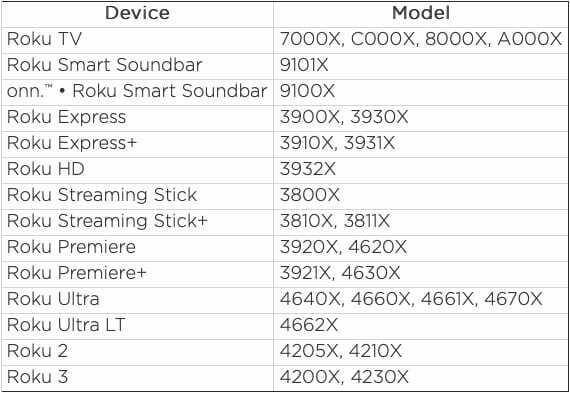
Jos sinulla on a Roku-laite, joka kuuluu tähän luetteloon, niin olet menossa oikeaan suuntaan.
Miksi Apple TV -sovellus ei toimi Rokussani
Yksi yleisimmistä ongelmista, jotka liittyvät Rokun Apple TV -sovelluksen toimimattomuuteen, on, kun olet kirjautunut tilillesi. Raportit vioittuneista elokuvatiedostoista ovat levinneet verkosta ja Applen yhteisön foorumeilta sen jälkeen, kun olet kirjautunut TV+:aan Rokullasi.
Toiset raportoivat samankaltaisista ongelmista, kuten ilmoituksen siitä, että tietyt videot eivät ole saatavilla tai laite ei voi katsella niitä ilman näkyvää syytä. Ja lopuksi käyttäjät ovat ilmoittaneet, etteivät he edes pysty kirjautumaan Apple TV+ -tililleen, vaikka he tietävät, että salasana on oikea.
Apple TV -sovelluksen korjaaminen Rokussa
Rokun omistajien onneksi sinun ei tarvitse loppua ja peruuttaa TV+-tilaustasi tai kuluttaa enemmän rahaa johonkin, kuten Apple TV: hen. Sen sijaan on olemassa muutamia erilaisia menetelmiä, joita voit testata saadaksesi TV-sovelluksen toimimaan Roku-suoratoistolaitteessasi.
Yritä poistaa Rokun asennus, käynnistää uudelleen ja tyhjentää välimuisti
Ilmeisin vastaus sovellukseen, joka ei toimi juuri missään, on poistaa se ja asentaa se sitten uudelleen. Mutta jo ennen sitä voit yrittää tyrmätä hämähäkinseitit käynnistämällä ensin Rokun uudelleen. Näin voit käynnistää Rokun uudelleen:
- paina Koti Paina viisi (5) kertaa kaukosäätimesi
- paina YlösNuoli kerran
- Lyö Kelaa taaksepäin Painele kahdesti
- paina Pikakelaus eteenpäin painiketta kahdesti
Tämä käynnistää Rokusi automaattisesti uudelleen hetken kuluttua, ja voit sitten yrittää avata Apple TV -sovelluksen uudelleen. Kun Roku käynnistetään uudelleen, tämä menetelmä tyhjentää automaattisesti Rokun välimuistin, jolloin käytännössä saadaan kaksi kärpästä yhdellä iskulla.
Jos tämä ei auta, sinun kannattaa poistaa Apple TV -sovellus ja asentaa se sitten uudelleen Roku-laitteellesi.
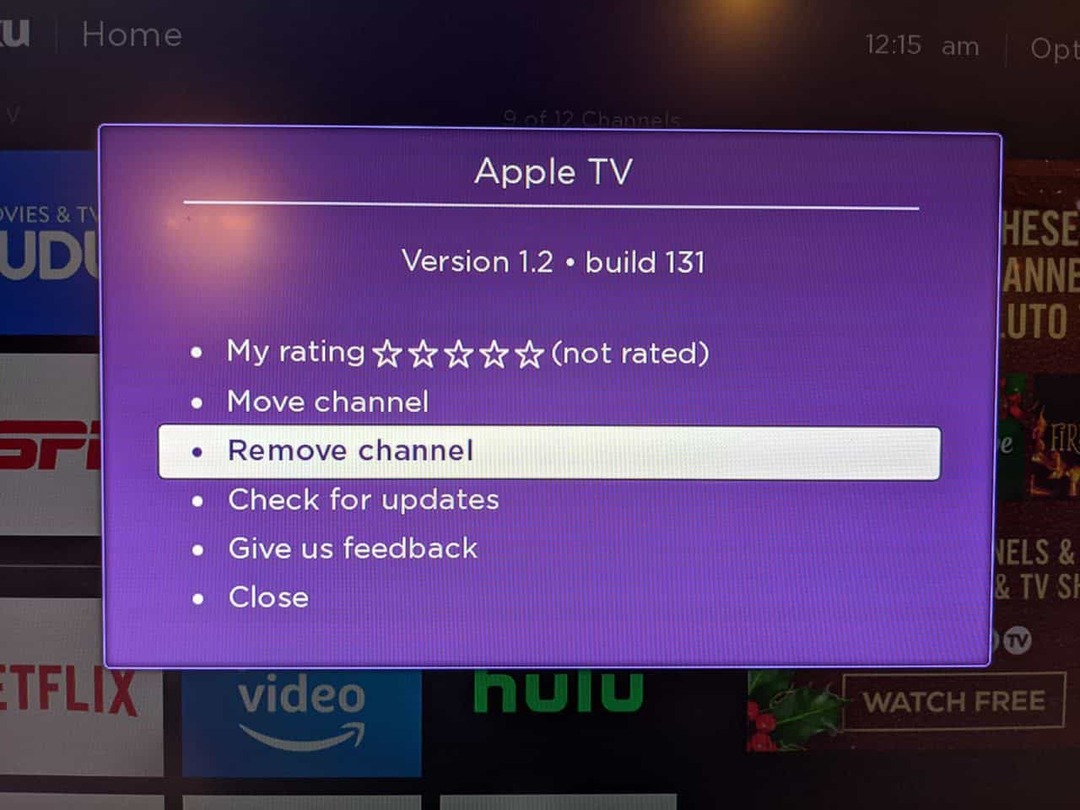
- paina Koti Kaukosäätimen painike
- Siirry oikealle, kunnes korostat Apple TV -sovellus
- paina Tähti Kaukosäätimen painike avataksesi Asetukset-valikon
- Valitse Poista kanava ja vahvista
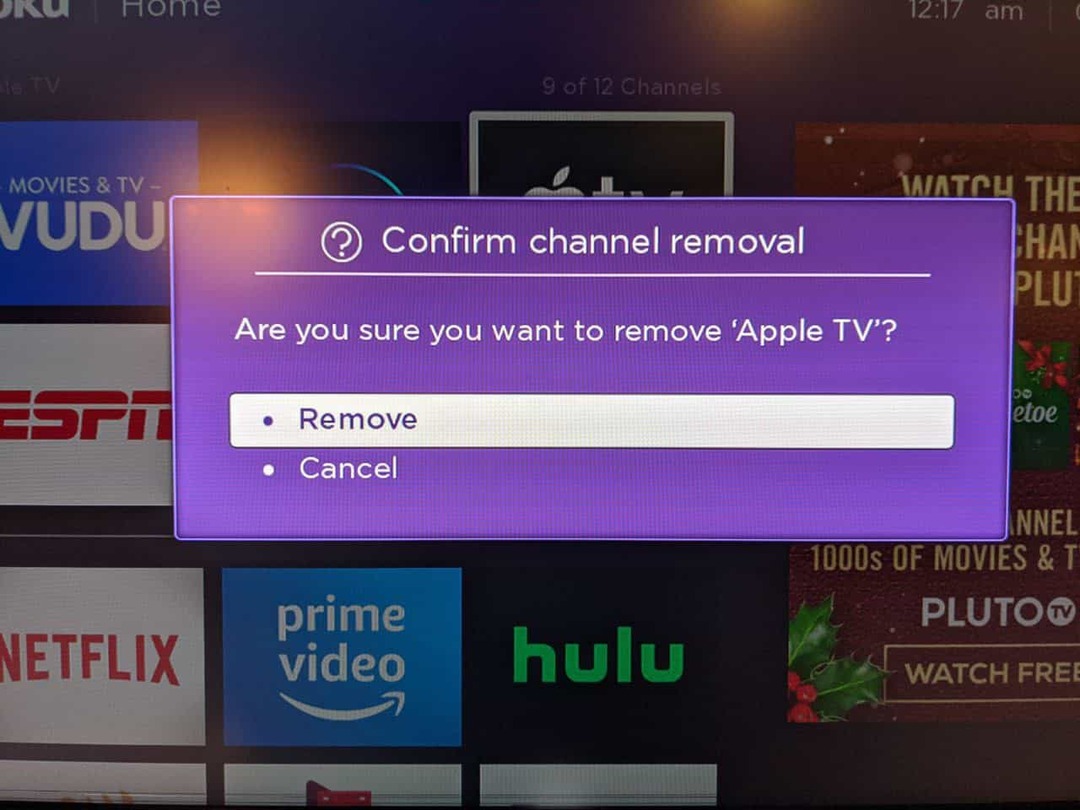
Kun olet valmis, haluat käynnistää Rokun uudelleen yllä olevien vaiheiden mukaisesti. Kun olet käynnistänyt Rokun uudelleen, siirry Channel Storeen ja lataa Apple TV -sovellus uudelleen ja kirjaudu sisään.
Käytätkö kahta Apple ID: tä?
iOS-laitteet ja mikä tärkeintä, iTunes on ollut olemassa jo jonkin aikaa. Ei ole mikään salaisuus, että ihmisillä on taipumus luoda useita Apple ID -profiileja, kun he eivät muista salasanaa tai ovat yksinkertaisesti unohtaneet.
Joissakin tapauksissa ihmiset käyttävät molempia Apple ID -tilejä, joilla on yksi nimitys iTunesille ja toinen iCloudille. Kun kohtaat tämän ongelman, sinun on varmistettava, että oikea sähköpostiosoite/Apple ID on syötetty Roku-laitteesi TV+ -sovellukseen.
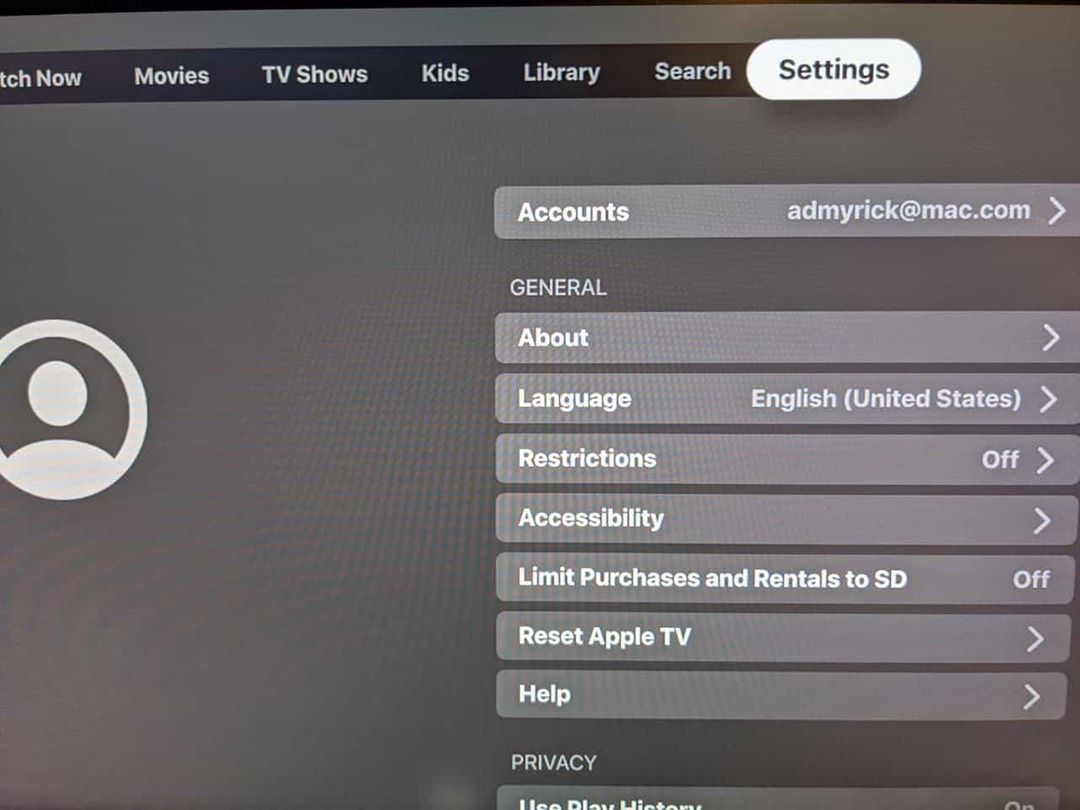
Näin voit kirjautua ulos väärästä Apple ID: stä:
- paina Koti Kaukosäätimen painike
- Siirry oikealle, kunnes korostat Apple TV -sovellus
- Avaa Apple TV -sovellus
- Vieritä oikealle, kunnes tulet asetukset ja paina kaukosäätimestä OK
- Korosta painamalla alanuolta Tilit ja paina OK kaukosäätimelläsi
- Valitse Kirjaudu ulos
- Vahvista, että haluat kirjautua ulos
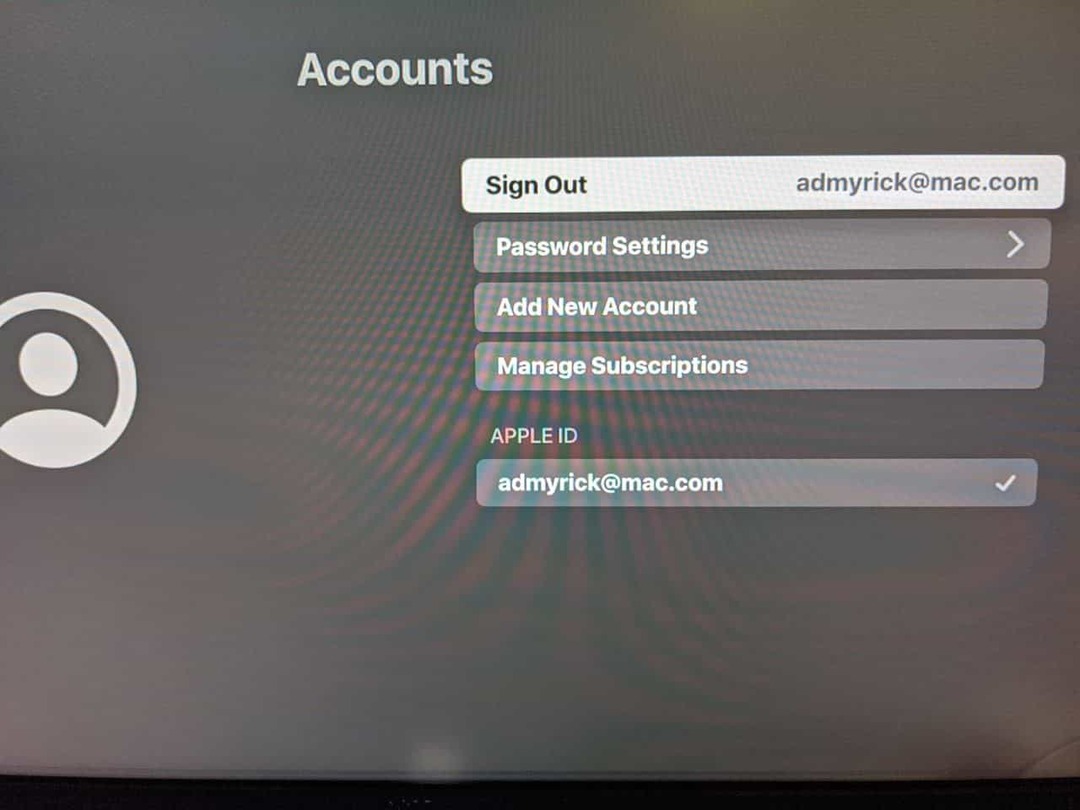
Avaa sieltä Apple TV -sovellus Rokussa ja kirjaudu sisään oikealle tilille seuraamalla ohjeita.
Asensitko Apple TV -sovelluksen SD-kortille?
Jotkut Roku-laitteet on varustettu SD-korttipaikoilla, joiden avulla voit tallentaa elokuvien ja muun sisällön lisäksi myös sovelluksia. Näyttää kuitenkin siltä, että Apple on tehnyt sen niin, että sen TV-sovellusta ei voi asentaa suoraan SD-kortille. Sen sijaan sinun on poistettava sovellus kortilta ja asennettava se suoraan Rokuun.
Tässä on mitä sinun on tehtävä, jos olet asentanut sovelluksen SD-kortille Rokun kautta:
- Poista Apple TV -sovellus Rokusta
- Irrota Roku ja poista SD-kortti
- Kytke Roku pistorasiaan ja käynnistä se
- Asenna Apple TV -sovellus uudelleen
- Kirjaudu sisään Apple TV+ -tilillesi
Tästä eteenpäin voit joko jatkaa sisäänkirjautumistapaa mobiililaitteellasi (jos niin pyydetään) tai vain käyttäjätunnuksellasi ja salasanallasi. On suositeltavaa yrittää kirjautua sisään mobiililaitteellasi, varsinkin jos sinulla on asennettuna kaksivaiheinen todennus (2FA).
Ei tiedetä, korjaako Apple tämän "virheen" ja mahdollistaako TV-sovelluksen asentamisen SD-kortille. Toistaiseksi emme suosittele sovelluksen lataamista uudelleen SD-kortille ja jättämään sen vain asennettuna itse Rokuun.
Apple TV+ -tilaus ei toimi tai näy Rokussasi?
Apple TV + on Applen alkuperäinen sisällön suoratoistopalvelu. Rokullasi Apple TV+ on saatavilla Rokun Apple TV -sovelluksen/kanavan kautta. 
Jos Apple TV -sovellus toimii Rokussasi, mutta et voi muodostaa yhteyttä Apple TV+ -tilaukseen, katsotaanpa muutamia vinkkejä avuksi.
- Päivitä Roku(t) uusimpiin ohjelmistoversioihinsa Asetukset > Järjestelmä > Järjestelmäpäivitys
- Päivityksen jälkeen sammuta liitetty televisio, odota 1-2 minuuttia ja käynnistä se uudelleen
- Tarkista sitten, näkyykö Apple TV+ -tilauksesi
- Kirjaudu ulos Apple TV -sovelluksesta, käynnistä televisio uudelleen ja kirjaudu sitten takaisin sisään
- Poista Apple TV -sovellus, sammuta televisio ja käynnistä se uudelleen ja asenna sitten Apple TV -sovellus uudelleen Rokun App Storesta – ja kirjaudu sisään Apple ID: lläsi.
Hyödyllisiä vinkkejä, kun käytät Apple TV -sovellusta Rokun kanssa
Tämä on aivan uusi yritys Applelle, koska se haarautuu muiden suoratoistolaitteiden kanssa työskentelyn hallitsemattomaan maailmaan. Tämä ei tarkoita, etteikö Apple olisi käyttänyt aikaa ylimääräisten temppujen heittämiseen hihassaan tuodakseen "Apple Magic" -tuotetta Rokuun.
Kirjaudu sisään mobiililaitteellasi
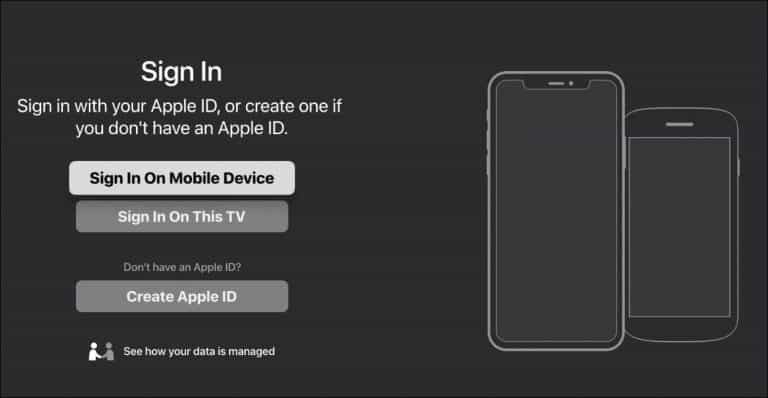
On erittäin ärsyttävää yrittää muistaa käyttäjänimesi ja salasanasi jokaista palvelua, sovellusta tai muuta käyttämääsi varten. Apple tietää tämän ja on lisännyt ominaisuuden, jolla voit käyttää mobiililaitettasi kirjautumiseen, mikäli olet ladannut Roku-sovelluksen iPhonellesi tai iPadille.
Kun kirjaudut sisään Apple TV -sovellukseen Rokulla, sinua kehotetaan kirjautumaan sisään Roku-kaukosäätimellä (Kirjaudu sisään tässä televisiossa) tai mobiililaitteellasi. Kuten edellä mainittiin, sinulla on oltava Roku-sovellus asennettuna iPhoneen tai iPadiin, jotta tämä toimii. Mutta se tekee kirjautumisesta niin paljon helpompaa.
Tarkastele kirjastoasi
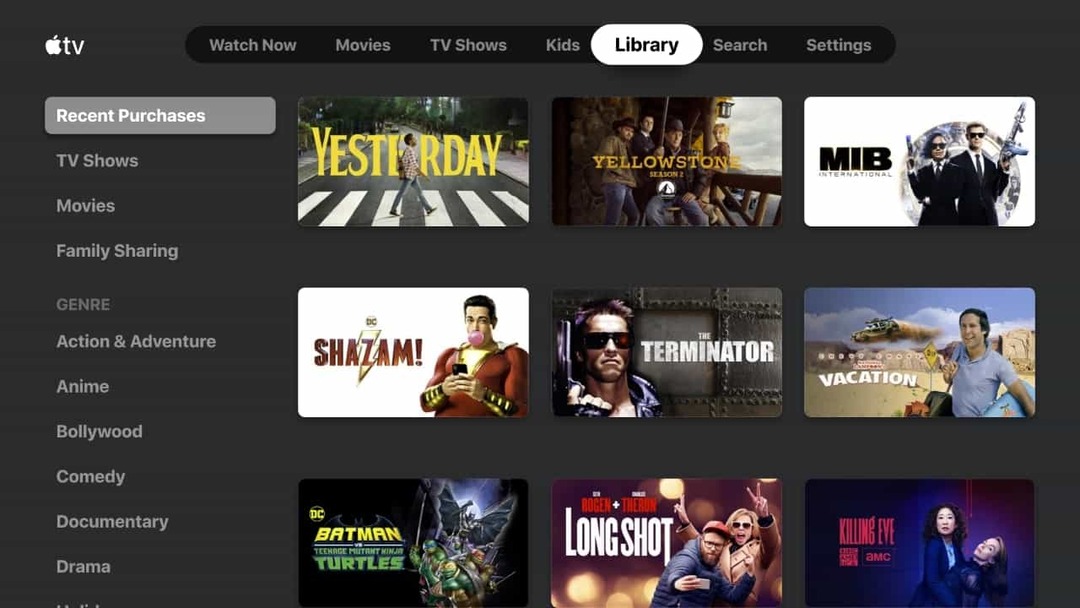
On mahdollista, että olet rakentanut melko laajan sisältökirjaston iTunesin ja nyt TV-sovelluksen kautta. Apple TV -sovelluksella saat edelleen pääsyn kaikkeen sisältöösi ja voit tarkastella kaikkea Roku-sovelluksen kautta.
Siellä on osiot viimeaikaisille ostoksillesi sekä TV-ohjelmille, elokuville ja muille perhejaon kautta jaetuille kohteille. Mutta TV-sovellus myös jakaa sisältösi eri genreihin, jotta voit löytää oikean elokuvan päivän tai yön tunnelman mukaan.
Käytä iPhoneasi Roku-kaukosäätimenä
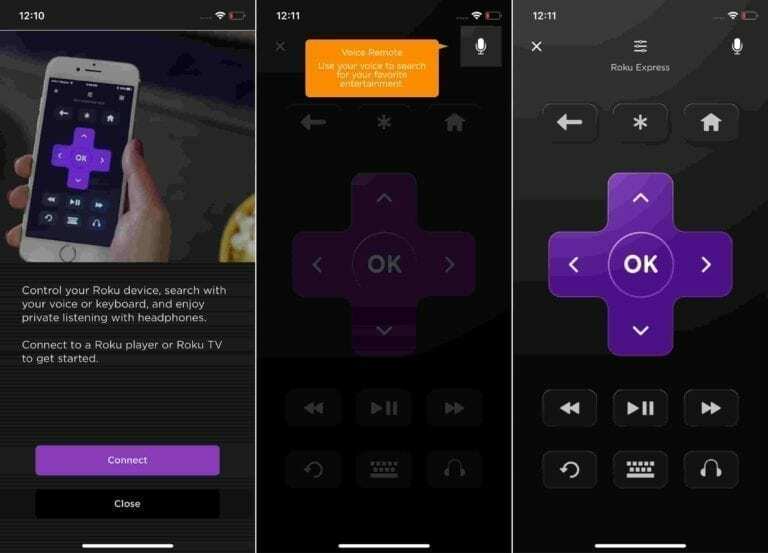
Kaukosäätimien seuraaminen voi olla erittäin ärsyttävää, koska nämä kaukosäätimet katoavat helposti, katoavat tai katoavat suoraan. Kun lataat Roku-sovelluksen, poistat tarpeen pitää Roku-kaukosäädin aina lähelläsi.
Sovelluksen lataamisen jälkeen voit käyttää iPhoneasi Roku-kaukosäätimenä navigoidaksesi ja etsiäksesi katsottavaa sisältöä. Voit jopa vaihtaa Roku-kanavien välillä ja valita suoraan Rokuun ladatun sisällön käytettäväksi, jos sinulla on yhteensopiva Roku-laite.
Johtopäätös
Apple on todella tehnyt kaikki esteet saadakseen uuden Apple TV -sovelluksen ja TV+:n entistä useampien käyttäjien käsiin. Roku on yksi suosituimmista vaihtoehdoista suoratoistolaitteille, koska se on myös rakennettu suoraan erilaisiin televisioihin.
Kerro meille, oletko aloittanut uuden Apple TV -sovelluksen käytön Rokullasi ja millaisia kokemuksia sinulla on ollut. Sillä välin kerro meille suosikki Apple TV+ -ohjelmistasi, jotka on julkaistu suoratoistopalvelun julkaisun jälkeen.
Andrew on freelance-kirjailija, joka asuu Yhdysvaltain itärannikolla.
Hän on kirjoittanut useille sivustoille vuosien varrella, mukaan lukien iMore, Android Central, Phandroid ja muutamat muut. Nykyään hän viettää päivänsä LVI-yrityksessä työskennellen ja työskentelee öisin freelance-kirjoittajana.